Apple Watchin käyttöopas
- Tervetuloa
- Uutta
-
- Apple Watchin käyttöönotto
- Apple Watchin käyttöönottaminen ja liittäminen pariksi iPhonen kanssa
- Parin muodostaminen toisesta Apple Watchista iPhonen kanssa
- Apple Watch -kellon käyttäminen ilman pariksi liitettyä iPhonea
- Apple Watch -kellon laittaminen päälle ja herättäminen
- Apple Watch -kellon lukitseminen tai avaaminen
-
- Apple Watch -kellon apit
- Appien avaaminen
- Ajan kertominen
- Tilakuvakkeet
- Ilmoitusten katsominen ja niihin reagoiminen
- Ilmoitusten nopea mykistäminen eleillä
- Ilmoitusten hiljentäminen pidemmäksi ajaksi
- Widgettien näyttäminen älykkäässä pinossa
- Kaksoisnapautuksen käyttäminen yleisiin toimintoihin
- Toiminto-painikkeen käyttäminen
- Syötä tekstiä
-
- Asetusten muuttaminen
- Kielen ja suunnan vaihtaminen
- Kirkkauden ja tekstin koon säätäminen
- Äänenvoimakkuuden ja tuntopalautteen säätäminen
- Ilmoitusäänten ja tuntopalautteen valitseminen
- Apple Watch -rannekkeiden irrottaminen, vaihtaminen ja kiinnittäminen
- Appien järjestäminen
- Appien asetusten ja tallennustilan näyttäminen
- Apple-tilin päivittäminen
- Apple Watch ‑kellon kanssa juokseminen
-
- Herätykset
- Äänikirjat
- Veren happitaso
- Laskin
- Kalenteri
- Laukaisin
- EKG
- Lääkitykset
- Memoji
- Musiikin tunnistus
- News
- Toistossa nyt
- Kaukosäädin
- Pikakomennot
- Sireeni
- Pörssi
- Ajanotto
- Vuorovesi
- Ajastimet
- Vinkit-apin käyttäminen
- Käännä
- Elintoiminnot
- Sanelin
- Radiopuhelin
-
- Tietoja Applen Lompakosta
- Apple Payn käyttöönotto
- Apple Payn käyttäminen lähimaksuihin
- Apple Cashin käyttäminen
- Apple Cardin käyttäminen
- Korttien käyttäminen
- Etukorttien käyttäminen
- Julkinen liikenne
- Ajokortin tai virallisen henkilökortin käyttäminen
- Kodin, hotellihuoneen tai ajoneuvon avaimet
- Rokotuskortit
- Maailmankello
- Copyright ja tavaramerkit
Pörssin seuraaminen Apple Watch -kellolla
Apple Watch -kellon Pörssi-apissa voit katsoa iPhonessa seuraamiasi pörssitietoja. Katso iPhonen käyttöoppaan ohjeesta Pörssitietojen näyttäminen lisätietoja Pörssi-apin käytöstä iPhonessa.
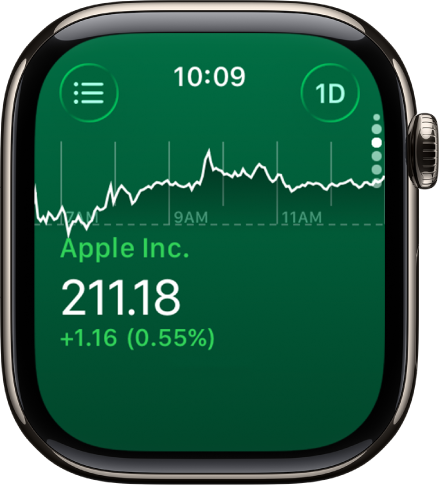
Pörssitietojen näyttäminen Apple Watch -kellossa
Siri: Voit kysyä Siriltä esimerkiksi ”Mikä oli Applen osakkeen päätöshinta tänään?” Katso Sirin käyttäminen päivittäisissä rutiineissa.
Tai käyttämättä Siriä:
Avaa Pörssi-appi
 Apple Watchissa.
Apple Watchissa.Selaa osakkeen kohdalle luettelossa.
Osakkeiden lisääminen ja poistaminen
Apple Watch näyttää iPhonen Pörssi-apista löytyneet osakkeet, mutta voit lisätä ja poistaa osakkeita suoraan Apple Watch ‑kellossa.
Avaa Pörssi-appi
 Apple Watchissa.
Apple Watchissa.Tee sitten jokin seuraavista napauttamalla
 -painiketta tai pyyhkäisemällä oikealle:
-painiketta tai pyyhkäisemällä oikealle:Osakkeen lisääminen: Napauta
 -painiketta ja kirjoita osakkeen nimi. Napauta osakkeen nimeä luettelossa.
-painiketta ja kirjoita osakkeen nimi. Napauta osakkeen nimeä luettelossa.Osakkeen poistaminen: Pyyhkäise vasemmalle poistettavan osakkeen kohdalla ja napauta
 ‑painiketta.
‑painiketta.Osakkeiden järjestäminen uudelleen: Pidä osaketta painettuna ja vedä se sitten eri sijaintiin.
Voit myös avata Pörssi-apin iPhonessa napauttamalla ![]() -painiketta. Napauta Muokkaa seurantalistaa, vedä osake haluamaasi paikkaan ja napauta sitten Valmis.
-painiketta. Napauta Muokkaa seurantalistaa, vedä osake haluamaasi paikkaan ja napauta sitten Valmis.
Kun muutat järjestystä yhdellä laitteella, muutokset tehdään vastaavasti myös muilla laitteilla.
Näytettävien tietojen valitseminen
Voit valita tiedot, jotka näkyvät Pörssi-apissa ja Pörssi-komplikaatioissa. Tee seuraavaa:
Näytettävien tietojen muuttaminen Pörssi-apissa: Avaa Pörssi-appi
 Apple Watchissa, napauta
Apple Watchissa, napauta  -painiketta, napauta
-painiketta, napauta  -painiketta ja valitse hinnan muutos, prosenttimuutos tai markkina-arvo.
-painiketta ja valitse hinnan muutos, prosenttimuutos tai markkina-arvo.Näytettävien tietojen muuttaminen Pörssi-komplikaatioissa: Avaa Asetukset-appi
 Apple Watchissa, napauta Pörssi, napauta Tiedot ja valitse tieto.
Apple Watchissa, napauta Pörssi, napauta Tiedot ja valitse tieto.Voit myös avata Apple Watch ‑apin iPhonessa, napauttaa Oma Apple Watch, napauttaa Pörssi ja valita tiedon.
iPhonen Pörssi-appiin vaihtaminen
Avaa Pörssi-appi
 Apple Watchissa.
Apple Watchissa.Avaa iPhonessa apinvaihtaja. (Jos iPhonessa on Face ID, pyyhkäise alareunasta ylös ja pysähdy; jos iPhonessa on Koti-painike, paina Koti-painiketta kahdesti.)
Avaa Pörssi napauttamalla näytön alareunassa näkyvää painiketta.